
ចុចលើរូបភាពខាងក្រោមដើម្បីទាញយកឯកសារ។
បើកកម្មវិធីរុករកតាមអ៊ីនធឺណិតទូរសព្ទរបស់អ្នក (Safari, Chrome, ។ល។)
រុករកទៅគេហទំព័រ៖ dcisoftware.com។
ចូលដោយប្រើឈ្មោះអ្នកប្រើ និងពាក្យសម្ងាត់ ឬ PIN របស់អ្នក។
ជ្រើសរើសចុះឈ្មោះចូល។
ទំព័របន្ទាប់ដែលនឹងលេចឡើងគឺជាការបញ្ជាក់អ្នកផ្តល់សេវា។ អាន អូសទៅក្រោមដល់ខាងក្រោមនៃទំព័រនេះ ហើយជ្រើសរើសយល់ព្រម។
ទំព័របន្ទាប់ដែលនឹងលេចឡើងគីជាការជូនដំណឹងពីការប្រើប្រព័ន្ធ។ អាន អូសទៅក្រោមដល់ខាងក្រោមនៃទំព័រនេះ ហើយជ្រើសរើសយល់ព្រម។
នៅពេលអ្នកបានឡកចូលទៅក្នុងគេហទំព័រ ការប្រកាសដំណឹងទាំងអស់នឹងលេចឡើងនៅលើអេក្រង់ខាងមុខ។ អ្នកអាចជ្រើសរើសម្ដងមួយដើម្បីមើលព័ត៌មានលម្អិត ឬផ្ទុកបន្ថែមដើម្បីត្រួតពិនិត្យការប្រកាសដំណឹងទាំងអស់។
សូមអបអរសាទរ! អ្នកបានចូលទៅក្នុងបណ្តាញទូរសព្ទចល័ត OR PTC DCI រួចហើយ។
នៅជ្រុងខាងស្តាំខាងលើនៃអេក្រង់ មានបន្ទាត់ត្រង់បី។ នេះគឺជារូបតំណាងម៉ឺនុយរបស់អ្នក។
នៅពេលអ្នកជ្រើសរើសម៉ឺនុយ អ្នកនឹងឃើញជម្រើសដូចខាងក្រោម៖
ក. ទំព័រដើម
ខ. ការចូលថ្មី
គ. ការត្រួតពិនិត្យការអនុញ្ញាត
ឃ. ការចូល
ង. សារ
ច. ស្វែងរក
ឆ. ចេញ
ដើម្បីបន្ថែមការចូលថ្មី សូមជ្រើសរើសការចូលថ្មីនៅលើម៉ឺនុយ។
បំពេញទម្រង់បែបបទការចូលថ្មី។ ត្រូវប្រាកដថាប្រភេទការចោះគឺរៀងរាល់ម៉ោង។
ចាប់ផ្តើមវាយឈ្មោះអ្នកប្រើប្រាស់របស់អ្នកក្នុងប្រអប់អតិថិជន បន្ទាប់មកជ្រើសរើសឈ្មោះរបស់ពួកគេនៅពេលដែលទម្លាក់ចុះលេចឡើង។
ត្រូវប្រាកដថាបានជ្រើសរើសលេខកូដសេវាកម្មត្រឹមត្រូវ ប្រសិនបើចាំបាច់ (វានឹងទំនងជាបង្ហាញដោយស្វ័យប្រវត្តិ)។
ប្រសិនបើអ្នកប្រើប្រាស់បានប្តូរកម្មវិធីនាពេលថ្មីៗនេះ អ្នកអាចឃើញលេខកូដសេវាកម្មពីរ។ ត្រូវប្រាកដថាអ្នកបានជ្រើសរើសលេខកូដសេវាកម្មត្រឹមត្រូវដោយផ្អែកលើកម្មវិធីរបស់អ្នកប្រើប្រាស់ដែលអ្នកកំពុងទាមទារម៉ោង។
ជ្រើសរើសកាលបរិច្ឆេទសម្រាប់ការចូល។
អ្នកនឹងឃើញចំនួនម៉ោងដែលអាចប្រើបាននៅលើការអនុញ្ញាតសម្រាប់រយៈពេលសេវាកម្មដែលជាសំណួរ។ ត្រូវប្រាកដថាអ្នកមានម៉ោងគ្រប់គ្រាន់សម្រាប់ផ្លូវចូលដែលអ្នកកំពុងទាមទារ។
ម៉ោងពិនិត្យចូល៖ ប្រសិនបើអ្នកប៉ះប្រអប់ ប្រសិនបើនឹងផ្តល់បញ្ជីទម្លាក់ចុះ។ ដើម្បីបញ្ចូលពេលវេលាជាក់លាក់ណាមួយ សូមប៉ះម្តងទៀតកន្លែងដែលអ្នកចង់បានទស្សន៍ទ្រនិច។ បន្ទាប់មកអ្នកអាចត្រលប់ក្រោយ ហើយវាយពេលវេលាចាប់ផ្តើមត្រឹមត្រូវ។
ម៉ោងពិនិត្យមើល៖ បញ្ចូលពេលវេលាបញ្ចប់ដោយប្រើបញ្ជីទម្លាក់ចុះ ឬដោយការវាយបញ្ចូលពេលវេលា។
ជ្រើសរើសការចាកចេញពីផតថល។
បន្ថែមកូដហេតុផលដែលចាប់ផ្តើមជាមួយអ្នកផ្តល់សេវាសម្រាប់មូលហេតុដែលអ្នកកំពុងបង្កើតការចូលប្រវត្តិសាស្រ្តនេះ។
ក. ចុចលើសញ្ញាបូកពណ៌ខៀវ។
ខ. ជ្រើសរើសកូដហេតុផលពីបញ្ជីទម្លាក់ចុះដែលតំណាងឱ្យល្អបំផុតអំពីមូលហេតុដែលអ្នកកំពុងបង្កើតការចូលប្រវត្តិសាស្ត្រនេះ។ ក្នុងនាមជាអ្នកផ្តល់សេវា អ្នកគួរតែជ្រើសរើសលេខកូដហេតុផលដែលចាប់ផ្តើមជាមួយអ្នកផ្តល់សេវាប៉ុណ្ណោះ។
គ. ប៉ះសញ្ញាបូកពណ៌ខៀវធំ។ ប្រសិនបើអ្នកមិនចុចវាទេ កូដហេតុផលមិនត្រូវបានបញ្ចូលត្រឹមត្រូវទៅក្នុងការចូលទេ ហើយវានឹងមិនរក្សាទុកទេ។
ឃ. ប្រសិនបើលេខកូដហេតុផលត្រូវបានបន្ថែមទៅការចូលអ្នកនឹងឃើញវារាយបញ្ជីខាងក្រោមប្រអប់ ជ្រើសរើសហេតុផល។
បន្ថែមចំណាំ និងឯកសារភ្ជាប់។ នេះជាជម្រើស។
គូសធីកប្រអប់នៅជាប់នឹងសេចក្តីថ្លែងការណ៍បញ្ជាក់ ដើម្បីបញ្ជាក់ថាពេលវេលារបស់អ្នកត្រឹមត្រូវ។
ចុចរក្សាទុក។
ចុច បាទ/ចាស នៅលើការជូនដំណឹង ដើម្បីបញ្ចប់ការរក្សាទុក។
នៅលើម៉ឺនុយរបស់អ្នក ជ្រើសរើសជម្រើសផ្លូវចូលពីបញ្ជី។
ទំព័រចូលនឹងបង្ហាញ ឥឡូវនេះអ្នកនឹងមានលទ្ធភាពមើលការចូលរបស់អ្នក និងបញ្ជាក់ស្ថានភាពនៃការចូលនីមួយៗ។ ប្រសិនបើអ្នកចុចលើការចូលនីមួយៗ អ្នកនឹងអាចផ្ទៀងផ្ទាត់ ឬបដិសេធការចូលជាក់លាក់នោះ។ ជ្រើសរើសការចូលដែលអ្នកចង់ពិនិត្យ។
ប្រសិនបើកណ្តាប់ដៃមិនត្រូវបានផ្ទៀងផ្ទាត់ អ្នកអាចផ្ទៀងផ្ទាត់ ឬបដិសេធការចោះ។
ប្រសិនបើ ការចោះស្ថិតនៅក្នុងស្ថានភាពមិនទាន់សម្រេច អ្នកនៅតែមានជម្រើសក្នុងការបដិសេធការចូលដោយចុចប៊ូតុងបដិសេធ។ ប្រសិនបើការចូលបញ្ចូលមិនត្រឹមត្រូវ អ្នកអាចលុបវាដោយប៉ះ បដិសេធ។
នៅលើម៉ឺនុយរបស់អ្នក សូមជ្រើសរើសជម្រើសសារពីបញ្ជី។ អ្នកក៏នឹងឃើញផ្នែកមួយដែលអ្នកអាចមើលឃើញ និងអានសារឬការជូនដំណឹងណាមួយដែលបានផ្ញើមកអ្នកផងដែរ។
ពីបញ្ជីទម្លាក់ចុះក្រោមជម្រើសសារ អ្នកអាចសរសេរសារថ្មី ហើយមើលប្រអប់សារ/បានផ្ញើ/សម្រេច/ធុងសំរាម។
ដើម្បីមើលសារថ្មីទាំងអស់ សូមជ្រើសរើស “ប្រអប់សារ”។ សារទាំងអស់នៅក្នុងប្រអប់សាររបស់អ្នកនឹងលេចឡើង។
ពីទីនេះ អ្នកអាចមើលព័ត៌មានលម្អិតសារដោយចុចលើសារដែលអ្នកចង់មើល។
Related articles appear here based on the labels you select. Click to edit the macro and add or change labels.
|